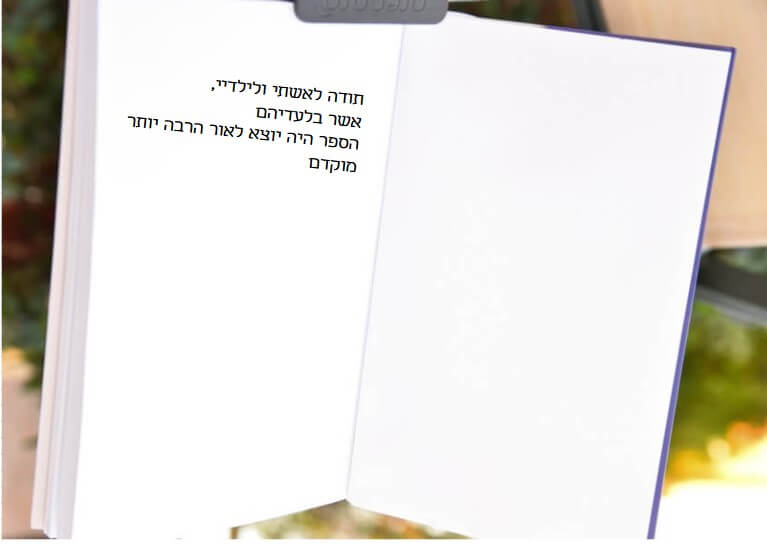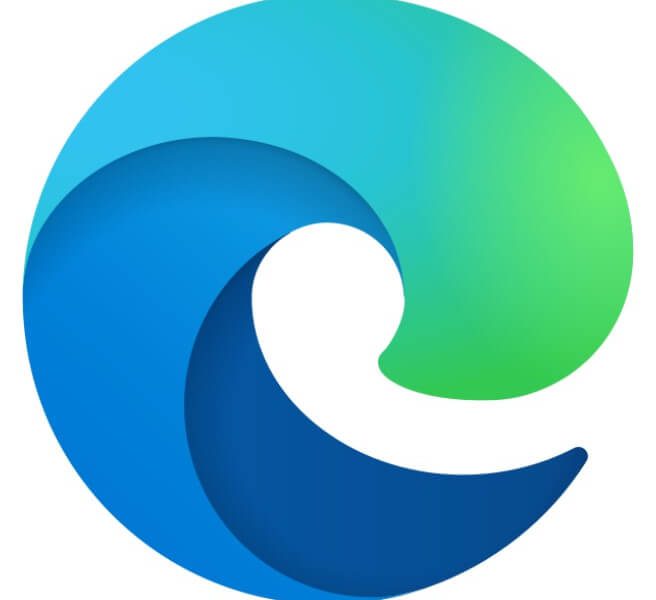[פוסט זה נכון ליישומי אופיס בגרסת 365 – וורד, אקסל ופאוארפוינט]

בוורד 365 (וביישומי 365 אחרים), מיקרוסופט הוסיפו תכונה קטנה אך משמעותית – שמירה אוטומטית. כלומר, אנחנו עובדים ומיקרוסופט שומר ומסנכרן את עבודתנו באופן שוטף, ללא צורך בפעולה יזומה מצידנו.
למה נדרש פוסט שלם כדי לספר לכם על זה? המשיכו לקרוא ותבינו.
שמירה אוטומטית תפעל רק אחרי שביצענו שמירה בשם יזומה למיקום בענן!
חשוב להדגיש: כאשר המסמך נשמר מקומית על המחשב, לא תתבצע שמירה אוטומטית. אבל למה לנו לשמור מקומית כשיש לנו ענן? הענן מאפשר גישה מכל מכשיר ומכל מקום, ונותן לנו גיבוי ללא מאמץ כלשהו מצידנו.
מיותר לציין שנדרש חיבור לאינטרנט כדי לבצע את הסנכרון.
איך נדע שהשמירה האוטומטית עובדת?
אפשר לסמוך על זה שהשמירה האוטומטית עובדת, אבל אנשים כמוני אוהבים בכל זאת לוודא. נוכל לדעת שהשמירה האוטומטית עובדת בלי לחטט בקרביים של חלונות. פשוט נרים עינינו למסגרת העליונה של המסמך, ונקבל אינדיקציה:
נמצא בתהליך של שמירה:
סיים לשמור:
כל הודעה אחרת, או אם אין רישום ליד השם כלל, מעידה על תקלה. הנפוצה ביותר היא שמסיבה זו או אחרת ה־OneDrive הפסיק לפעול. מה עושים במקרה כזה? זה כבר מחוץ לתחום של פוסט זה.
הצגה ויזואלית של פקודת שמירה אוטומטית
כפתור השמירה האוטומטית מופיעי כאפשרויות הצגה של סרגל הכלים לגישה מהירה.
אם אינכם רואים את הכפתור מומלץ להוסיפו, ולוּ רק ככלי בקרה נוסף העוזר לוודא שהשמירה האוטומטית פעילה.
אם קיימת תקלה כלשהי בביצוע הסינכרון או אם המסמך לא נשמר בענן, הכפתור יהיה אפור:
ביטול או השהייה של השמירה האוטומטית
יהיו מקרים שבהם נרצה להשהות את השמירה האוטומטית. למשל, אם נפתח מסמך עבר כדי להעתיק ממנו מידע, ולא נרצה שישתנה בשוגג. דוגמה נוספת: אם נרצה לעשות פעולה מורכבת שלא ברור לנו אם תצליח, וייתכן שלא נוכל להשתמש ב־undo כדי להחזיר את המצב לקדמותו ולוּ רק כי מספר הפעולות שאפשר לשחזר מוגבל. במקרה כזה, עדיף לבטל את השמירה האוטומטית, כך שנוכל פשוט לסגור את המסמך ולפתוח אותו מחדש במצב שהיה לפני הפעולה שלא צלחה.
כל שנדרש זה להעביר את הכפתור המוצג בסרגל הכלים לשמירה מלאה למצב סגור. כך זה ייראה ליד השם במסגרת המסמך:
המסמך עצמו עדיין נמצא בענן, ושמירה יזומה (ctrl+s) אפשרית. השמירה תתבצע כמו גם סנכרון לענן של הנוסח ששמרנו באופן יזום. ההבדל בין שמירה אוטומטית פעילה או לא הוא רק במילה "אוטומטית".
שמירה אוטומטית ועריכה בו־זמנית
מהאפשרויות המופלאות של סביבת ה־365 – היכולת של כמה אנשים לערוך את אותו מסמך באותה עת. כל אחד יכול לראות בזמן אמת מה חברו עשה.
כדי לנצל את יכולת העריכה של כמה אנשים בו־זמנית, על כל העורכים לעבוד בגרסת 365.
כדי שיראו את השינויים בזמן אמת, נדרש שהשמירה האוטומטית תהיה פעילה. אם איננה פעילה אצל אחד העורכים, הוא יידרש לעשות שמירה יזומה מעת לעת.
רוצה להכיר יותר תכונות שימושיות של העבודה בענן? למשל, היסטוריה של גרסאות, גישה למסמכים בענן גם כשאין קישור לאינטרנט, יותר על עבודה בו־זמנית וכו'? כאן המקום לספר מה מעניין אותך לדעת.
שימו לב! בגרסאות שונות של אופיס, גם אחרי עדכונים, יכולים להיות שינויים במיקום ואפילו בשם של הכלים המתוארים. לכן, ייתכן שהמוצג על המחשב שלכם ייראה שונה מצילומי המסך בפוסט. השתמשו ב"עזרה" כדי לאתר את מיקום ההגדרה בגרסה שלכם.
כאשר אתייחס ליכולות חדשות לגרסת 365 של אופיס אציין זאת, כדי לחסוך למי שעובד עם גרסאות קודמות חיפוש לשווא.